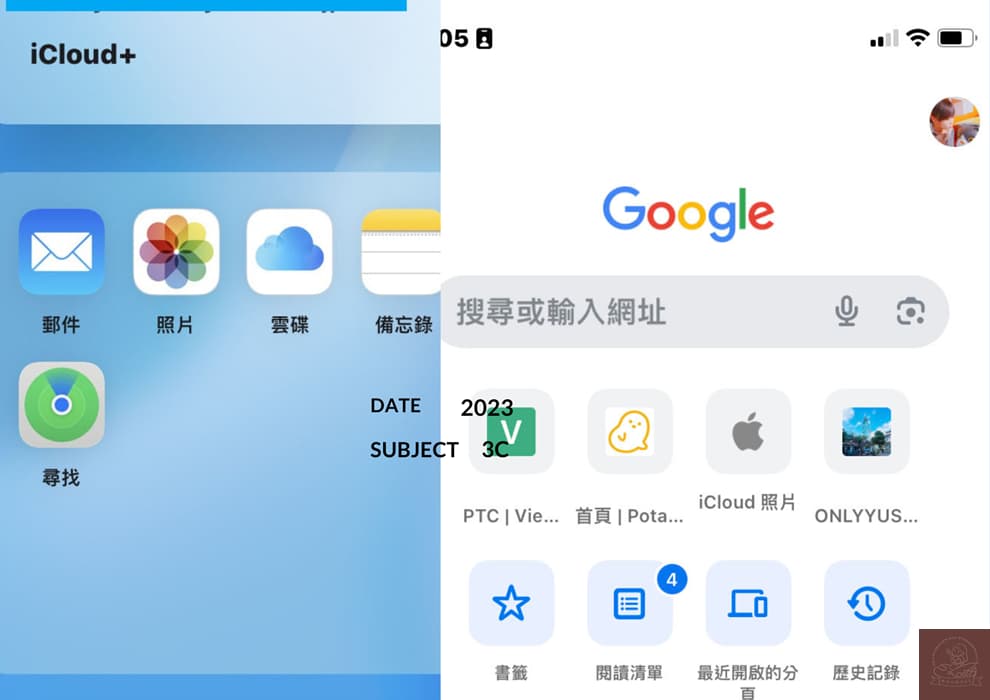
不知道你們是不是常常要找雲端 iCloud連結但找不到網址在哪?以前方式只要點選複製連結就可以傳送到自己的電子信箱和分享連結了,更新後的iCloud連結除了點選複製後,還要去一個專門區域找到它,相較之下這個iCloud連結區跟以前比方便許多也很方便共享連結,隨時都可以停止共享。通常連結到期前有一個月的時間可以隨時使用。
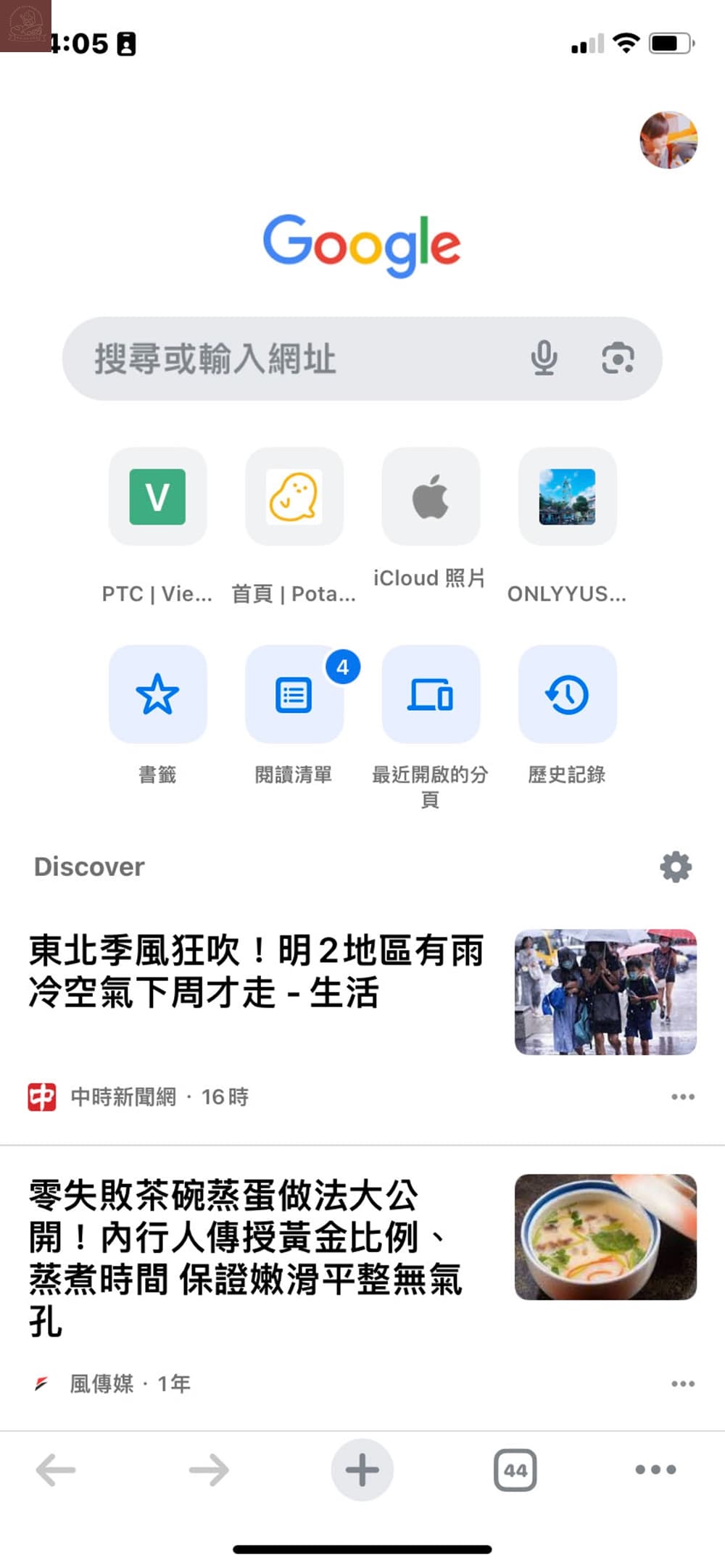
如果從Google Chrome瀏覽器進去,可以快速找到iCloud照片位置。如果沒辦法進到這頁面的你們可以直接進入到iCloud.com,使用你的Apple ID登入。
目錄
iCloud 登入方式
以下提供各種登入 iCloud方式給你們參考。個人覺得直接輸入apple id 的登入方式會是最有效率的。
- 任何瀏覽器:輸入你的apple id,或是你在聯絡資訊新增的(電子郵件地址、電話號碼)以及密碼後登入。
- Safari:可使用face id 或 touch id(已登入至支援這些功能的裝置才能使用)。
- Google Chrome 或 Microsoft Edge支援版本:輸入apple id 後按一下使用通行密鑰登入即可掃描行動條碼(已開啟iCloud鑰匙圈,且 iPhone 或 iPad為 iOS 17、iPadOS 17 或以上的版本)
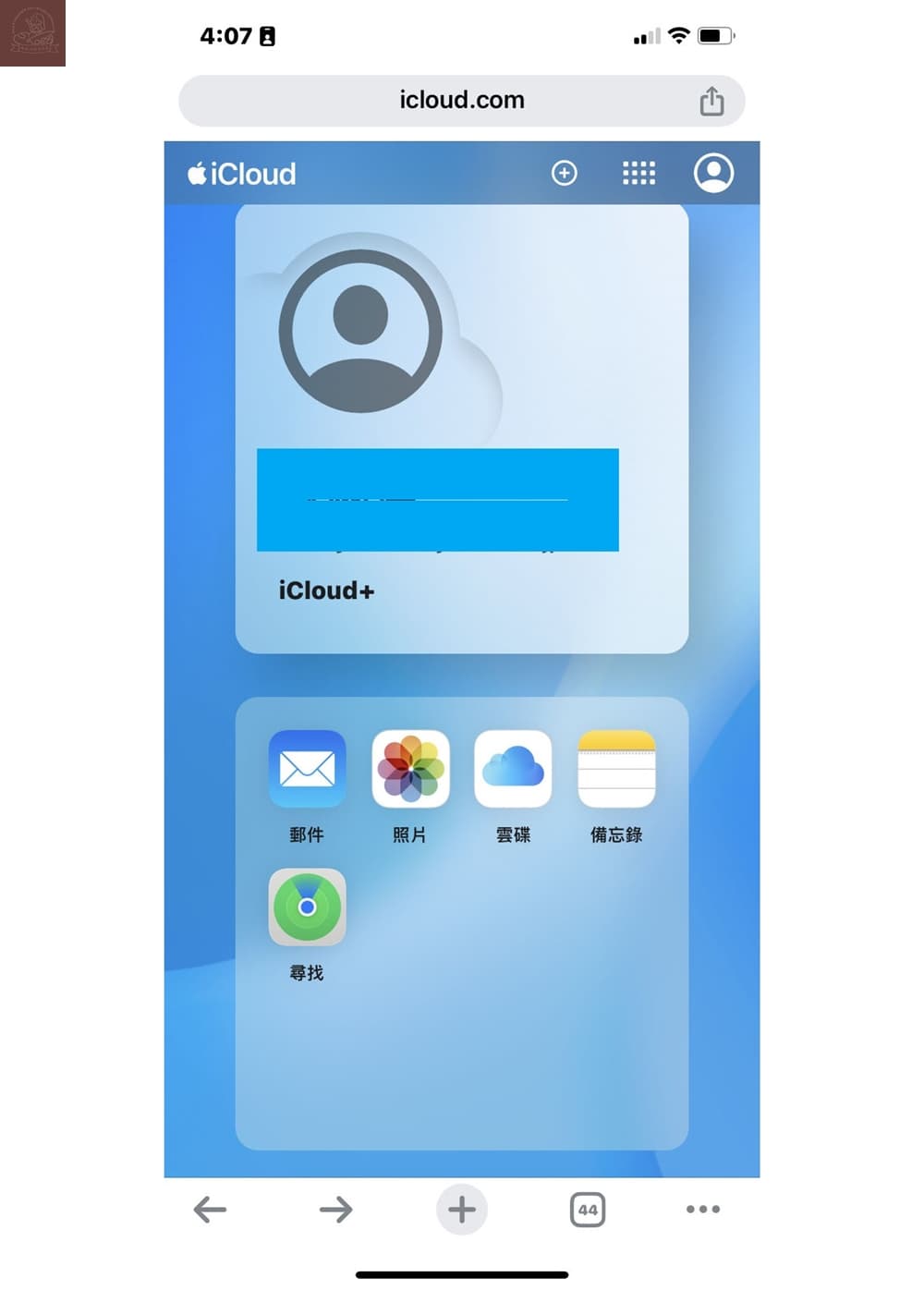
登入後會像這樣的畫面顯示。

進入照片頁面後點右上角選取選想要的照片。
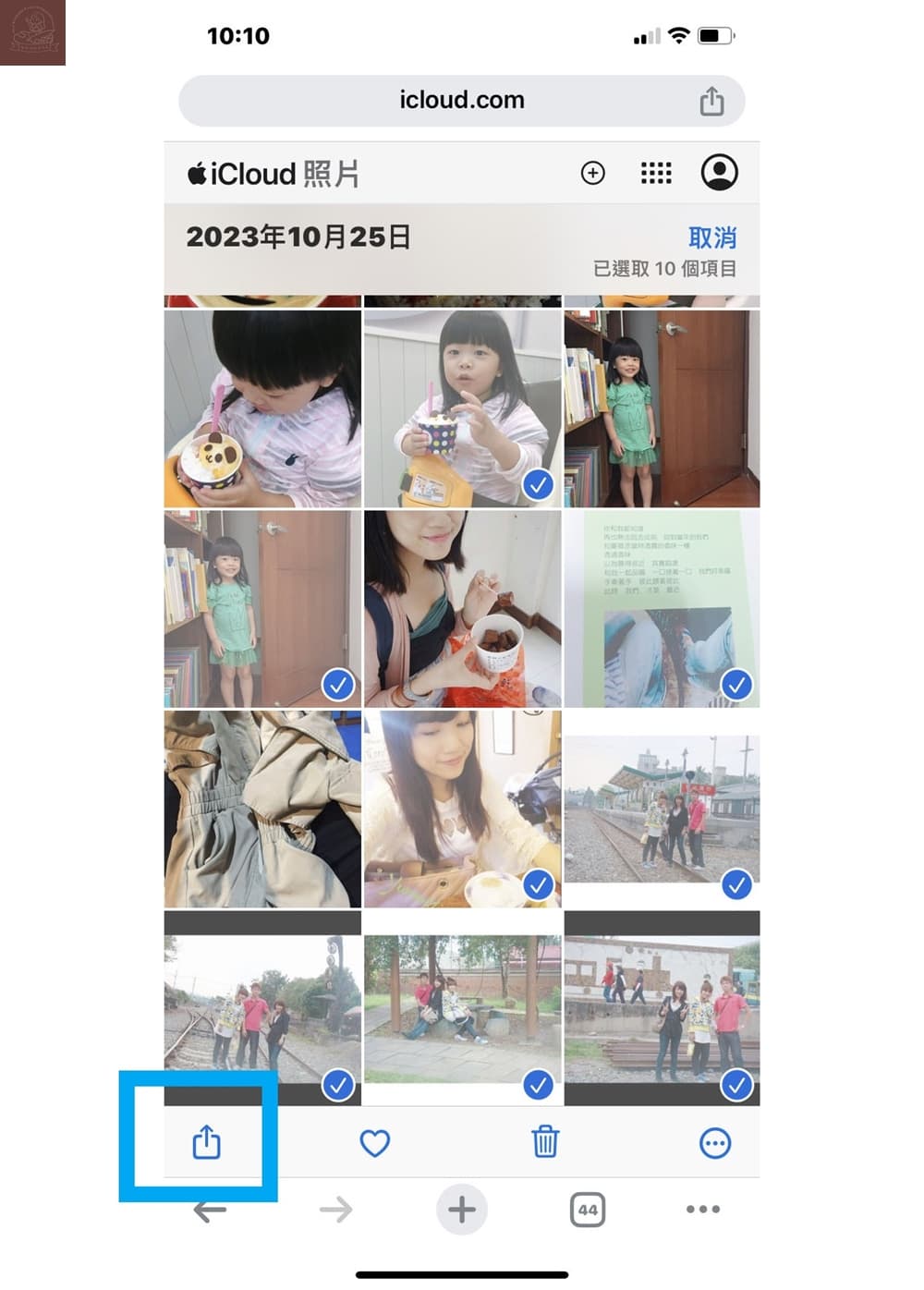
選好照片後點選左下角的向上箭頭標示。
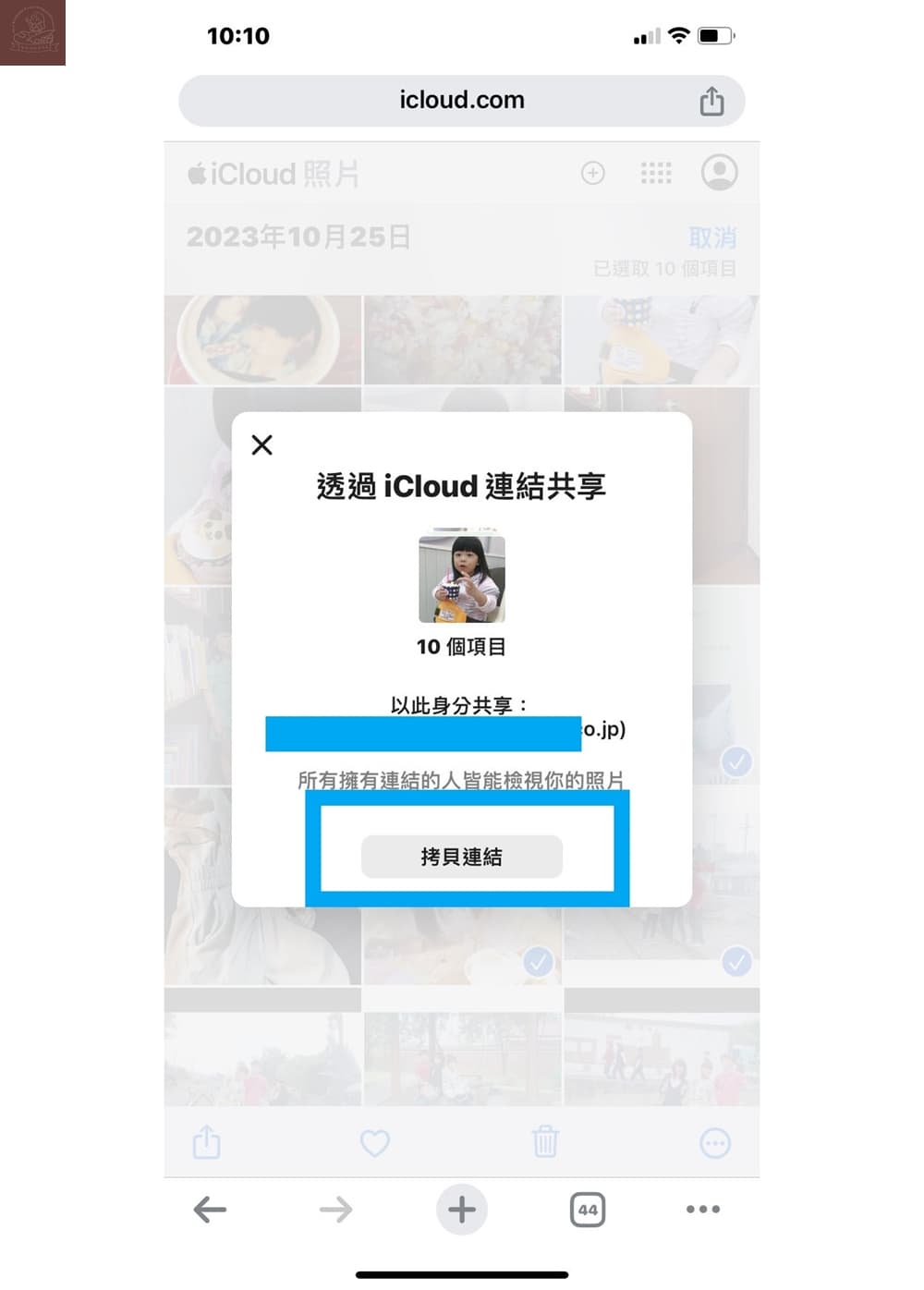
提示視窗跳出後點選拷貝連結。
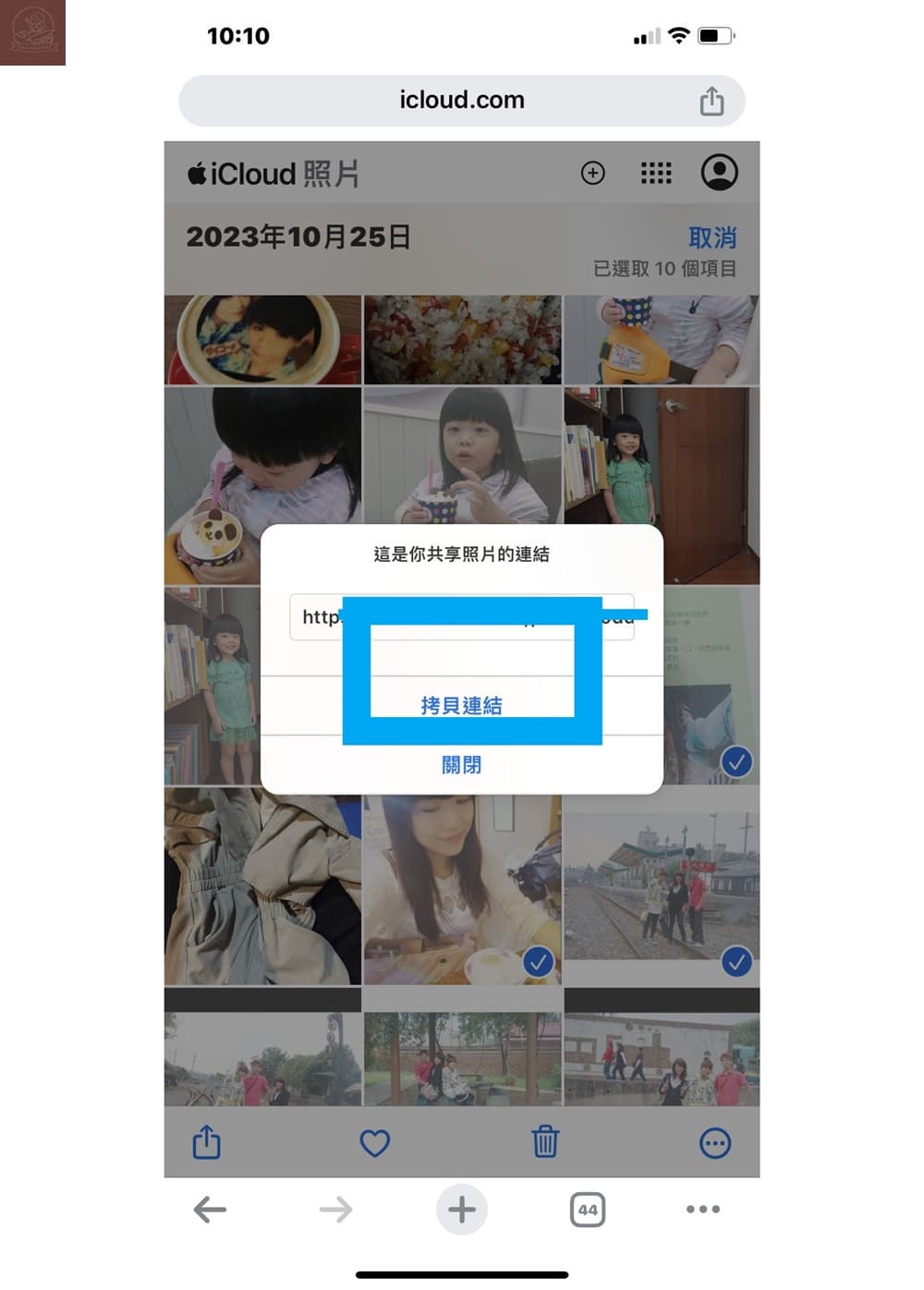
接續剛才步驟後你會看到你共享照片的連結,繼續點選拷貝連結。

點選最底部的左邊第二個 iCloud 連結後就會看到這個頁面,接著點右上角三個點,拷貝 iCloud 連結。當然想下載照片就點下載。
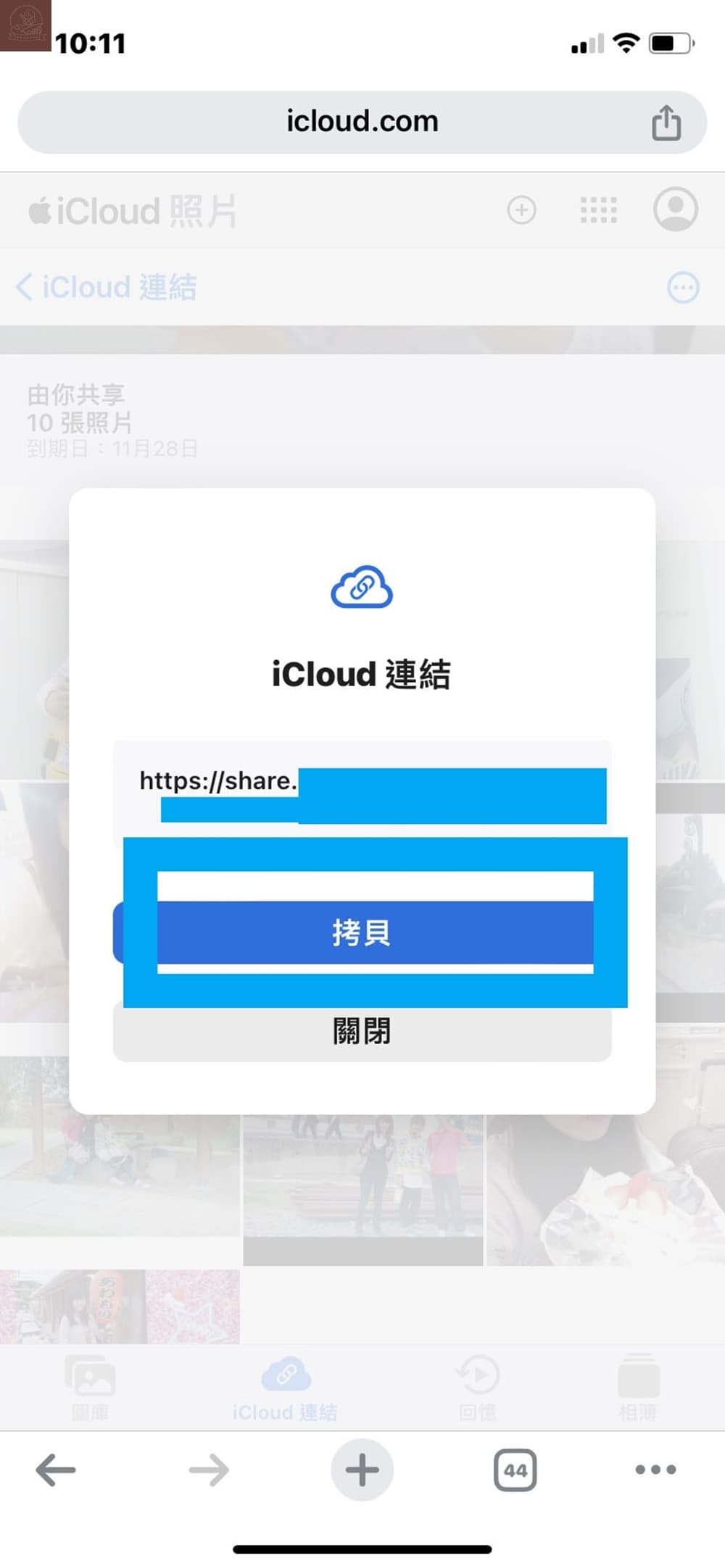
繼續點拷貝接下一個步驟。這時候已經可以把連結分享給其他人了,注意在分享時選的連結不是按右上角箭頭,點選箭頭圖案那個會把整個雲端連結都分享了,包含也許你並沒有要分享的照片。
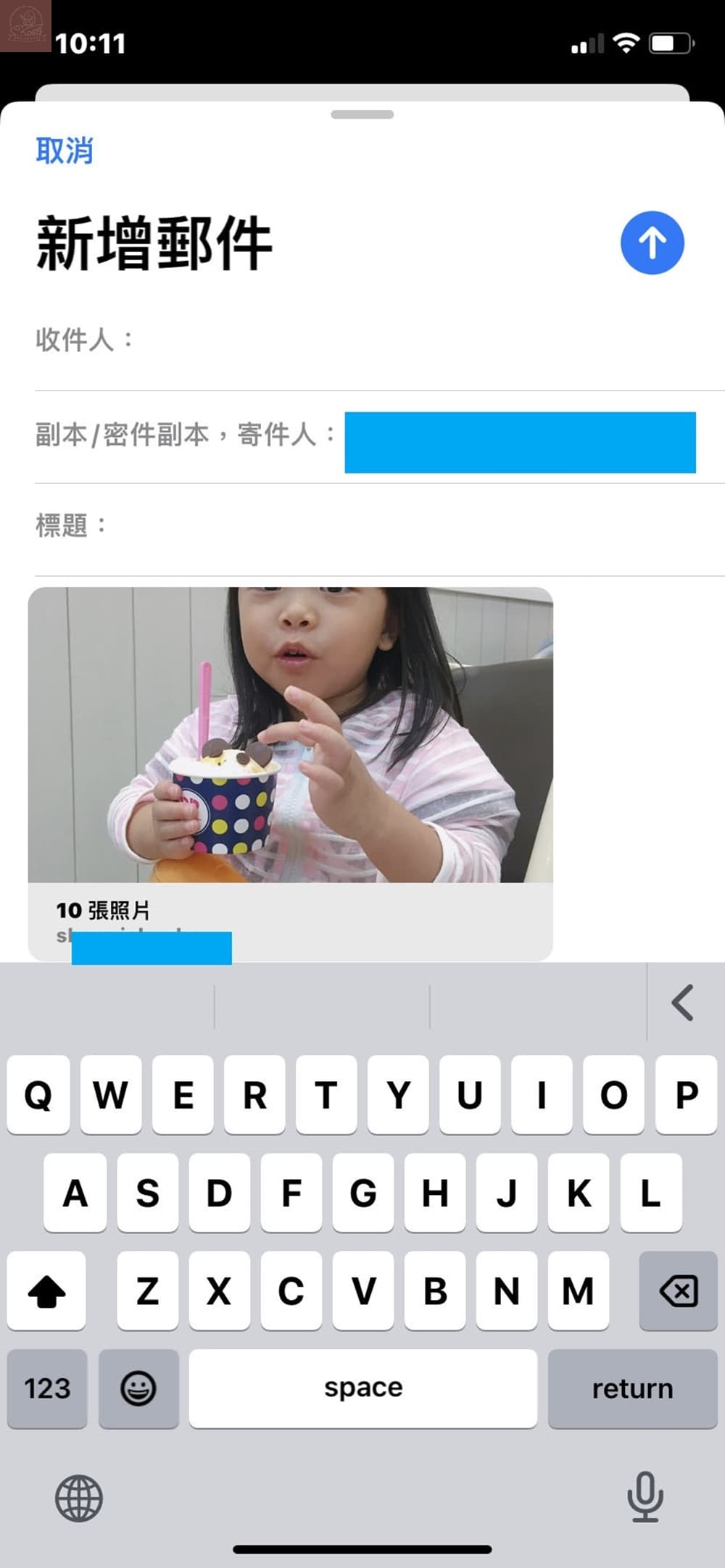
拷貝連結後通常我會把連結寄到我的另個電子信箱。
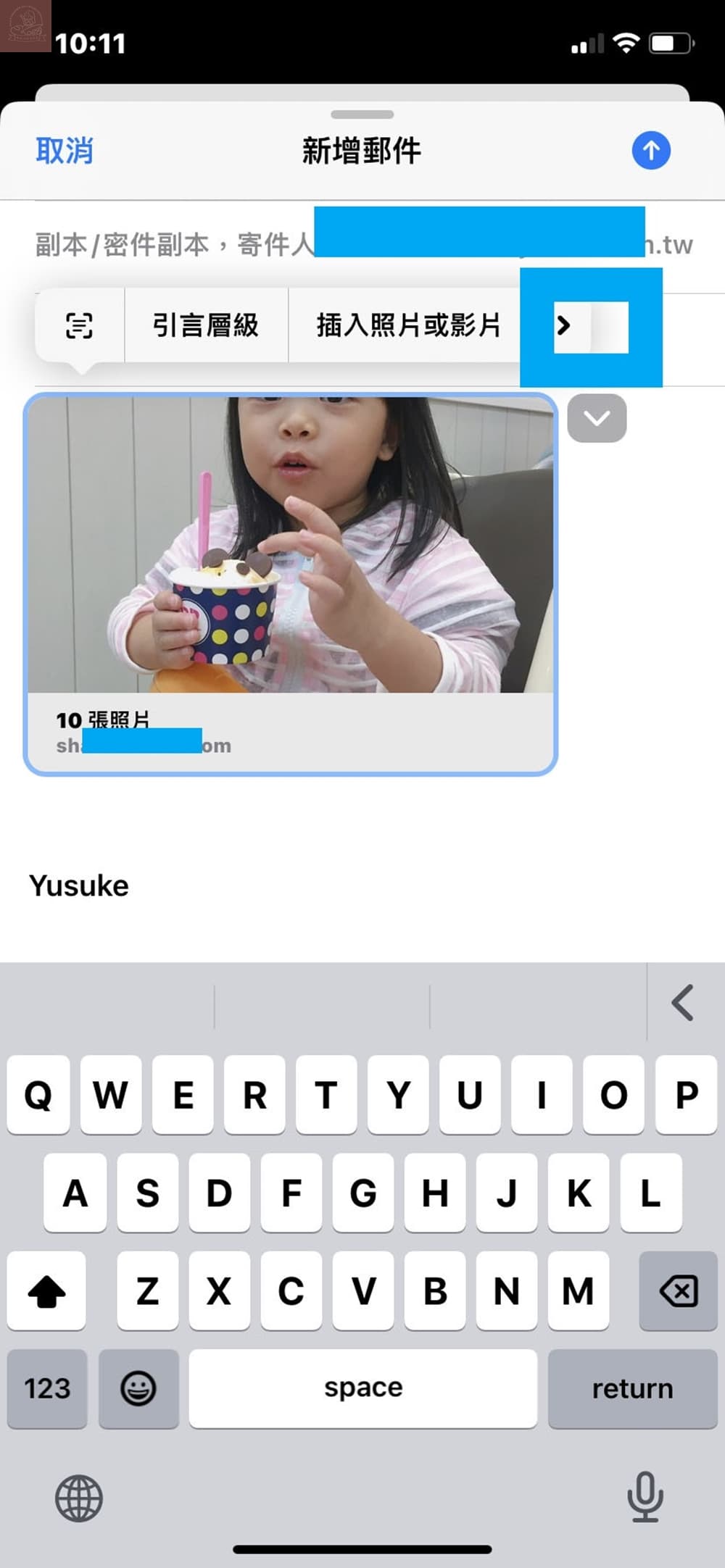
可以看到顯圖也可以點選右邊的箭頭標示轉換成連結。透過這個方式拷貝 iCloud 連結真的很快,當然若以後又更新可能方式又會不太一樣了,到時候我會再寫篇新文章。也歡迎追蹤我的新聞平台。
Klook.com







